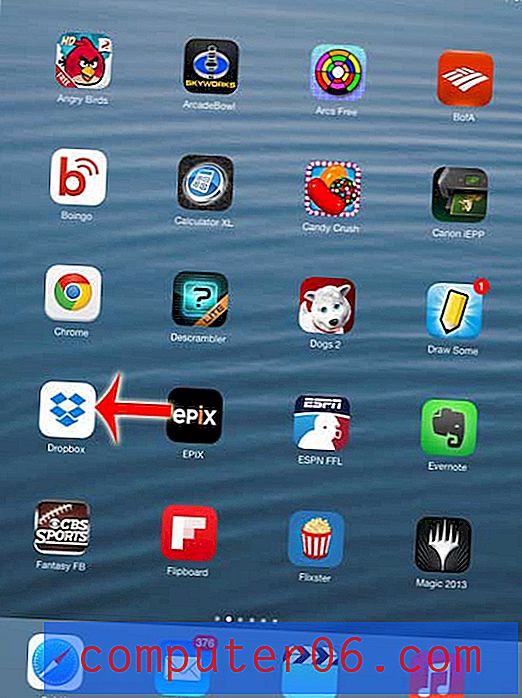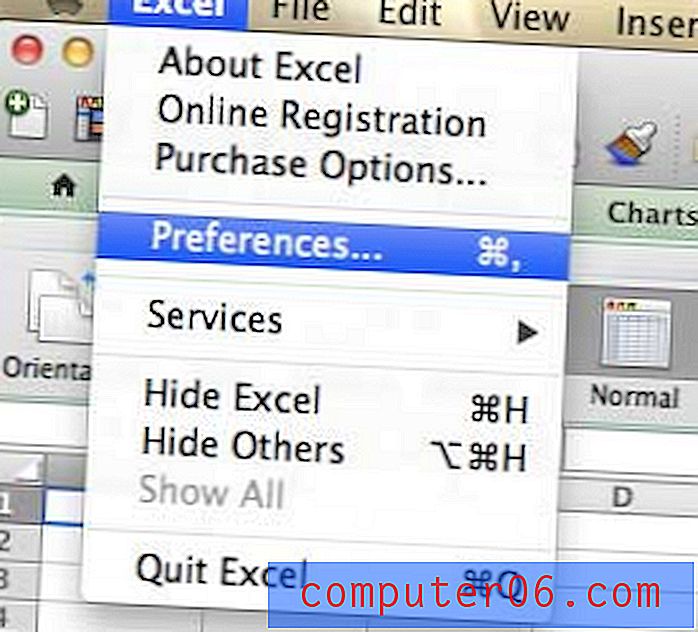Snapheali ülevaade
4 viiest
Eemaldamine ja muutmine on imelihtne hind
3, 5 viiest
Natuke kallis, kuid seda väärt, mida saate kasutusmugavus
5 viiest
Väga lihtne kasutada puhta ja lihtsa liidese abil toetus
5 viiest
Tärnide e-posti tugi ja palju ressursse
Kiire kokkuvõte
Snapheal on vinge tööriist, mis võimaldab teil oma fotosid parandada, eemaldades soovimatud inimesed ja objektid. Protsess on äärmiselt kiire, enamiku toimingute jaoks kulub kuni 30 sekundit. Paremate värvide ja muude elementide esiletoomiseks saate oma pilte veelgi puhastada retušeerimis- ja reguleerimise tööriistadega. Valmis pilti saab eksportida erinevates vormingutes või hõlpsalt mõnes muus programmis töötada.
Ükskõik, kas olete portreefotograaf või Instagrami staar, saate Snapheal CK fotode retušeerimistarkvarast kasu. Ehkki rakendus pole täieõiguslik fotoredaktor ja keeruliste ja mitmekesiste piltidega võib teil probleeme olla, on programm oma töös väga tõhus ja seda on imelihtne kasutada. Soovitaksin tungivalt osta fotode retušeerimiseks koopia.
Mis mulle meeldib
- Puhas, hõlpsalt navigeeritav liides
- Mitme valiku režiimid kustutamiseks
- Kujutise osa kohandamiseks viimistlusharja
- Fotode redigeerimise standardsed muudatused
- Palju failijagamisvõimalusi ja eksportimistüüpe
- Vähem efektiivne keeruka taustaga piltide puhul
Snapheal
Üldine hinnang: ainult 5-st macOS-ist 4, 4, 19, 99 dollarit - saidi külastamineKiire navigeerimine
// Miks peaksite mind usaldama
// Mis on Snapheal?
// Snapheal CK alustamine
// Minu ülevaate ja hinnangute taga olevad põhjused
// Snapheali alternatiivid (Windowsi ja Maci jaoks)
// järeldus
Miks sa peaksid mind usaldama
Tere, minu nimi on Nicole Pav. Olen olnud tehnoloogiahuviline sellest ajast, kui lapsena arvutist käed külge panin ja hindan kõiki probleeme, mida nad suudavad lahendada. Uue suurepärase programmi leidmine on alati lõbus, kuid mõnikord on raske öelda, kas mõni programm on väärt ostmist või allalaadimist.
Nagu teil, pole mul ka lõputuid rahalisi vahendeid. Ma pigem teaksin, mis karbis on, enne kui ma selle avamise eest maksan ja toredad veebilehed ei tekita mind alati oma otsuses kindlana. Selle ülevaate, nagu ka kõigi teiste, mida ma olen kirjutanud, eesmärk on täita lõhe toote kirjelduse ja toote kohaletoimetamise vahel. Enne kui soovite selle ise osta, saate teada saada, kas programm vastab teie vajadustele ja vaadata, kuidas see allalaaditud välja näeb.
Kuigi ma ei ole professionaalne fotograaf, olen kogenud oma osa soovimatutest fotopommidest. Ükskõik, kas tegemist on võõra näoga, mis näib tahtmatult subjekti õlast välja tulevat, või orientiir, mis rikub teie foto kompositsiooni, on kasutamiskõlbmatu foto pettumus tavaline tunne. Testisin Snapheali mõne minu tehtud fotoga, et näha, kui tõhus see minu pildi kvaliteedi taastamisel oleks. Lisaks saatsin meili teel Snapheali tugimeeskonnale, et saada programmist põhjalik ülevaade.
Kohustustest loobumine: Snapheal CK testimiseks saime ühe NFR-koodi. Ehkki see tähendab, et me ei pidanud programmi testimiseks maksma, ei mõjuta see kuidagi selle ülevaate sisu. Kogu siin olev sisu on minu isikliku kogemuse tulemus rakendusega ja Macphun ei toeta mind mingil viisil.
Mis on Snapheal?
Snapheal on Maci rakendus, mis kasutab läheduses asuvaid piksleid pildi soovimatu sisu asendamiseks algse taustana näivaga.
Saate seda kasutada võõraste või objektide eemaldamiseks fotodelt ilma foto kärpimata. Kärpimise asemel kustutate need, asendades nende visuaalsed andmed foto muude osade materjalidega.
Snapheali on valmistanud ettevõte nimega Macphun ja see on osa Macphun Creative Kit paketist, mis sisaldab veel mõnda kasulikku utiliiti.
Kas Snapheal on vaba?
Snapheal CK ei ole tasuta programm. Seda saab osta Macphuni loomingukomplekti osana, mille hind algab 99 dollarist. Pange tähele: Snapheali App Store'i versioon EI OLE sama kui Snapheal CK ja sellel on erinev hind.
Snapheal vs Snapheal CK
Programmil on kaks versiooni, mida saab osta.
Snapheal CK kuulub Macphuni loomingukomplekti ja seda ei saa eraldi osta ilma spetsiaalsete majutuskohtadeta. Seda saab kasutada pistikprogrammina mitmele muule fotoprogrammile, sealhulgas Adobe Photoshop, Lightroom, Apple Aperture ja Macphun Luminar, ning see sisaldab lisaks kustutusfunktsioonile ka suurt hulka redigeerimisvahendeid. Selle väärtus on umbes 50 dollarit.
Snapheal on saadaval Mac App Store'is ja on iseseisev programm. Seda ei saa pistikprogrammina kasutada ja sellel on kitsam valik redigeerimise tööriistu, mis jäävad kustutamisfunktsioonist kaugemale. Tavaliselt müüakse selle eest 8, 99 dollarit.
Kui soovite uuendada App Store'i ja CK versioonist, peate võtma ühendust Macphuni tugitiimiga, kes saadab teile spetsiaalse koodi, nii et maksate ainult kahe programmi erinevuse, mitte täishinna eest.
Kas Snapheal on Windowsi jaoks?
Snapheal ja Snapheal CK on eranditult saadaval Macis. Näib, et Windowsi versiooni ei ole kavas lähiajal välja anda. Kuigi see on kahetsusväärne, võib allolev jaotis „Alternatiivid” aidata teil leida midagi sarnast.
Eripakkumine: Snapheal CK hinnaga 19, 99 dollarit
Kui Snapheal CK kõlab teie hinnaklassist välja, ärge muretsege! Selle lingi kaudu saate programmi saada 60% soodsamalt. 49 dollari asemel maksate pistikfunktsioonidega täisversiooni eest ainult 19, 99 dollarit.
Kui klõpsate lingil, järgige ribareklaami ja valige „Osta kohe”.

Teid suunatakse automaatselt maksete lehele. Te ei pea sisestama kupongikoode ega tegema täiendavaid samme. Sisestage lihtsalt oma makse üksikasjad ja teil on viivitamatu juurdepääs programmile.
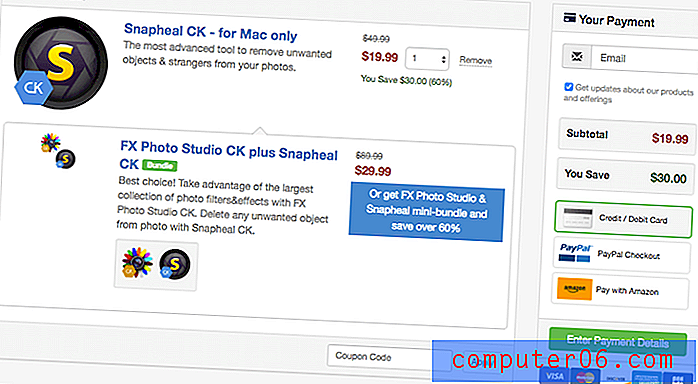
Snapheal CK kasutamise alustamine
Seadistamine ja liides
Pärast Snapheali allalaadimist peate programmi aktiveerima, klõpsates musta nuppu “Aktiveeri”.
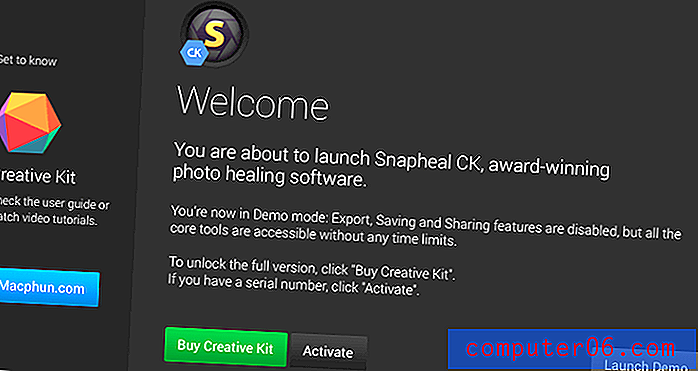
Kui olete seda teinud, muutub avanemiskuva ja võimaldab teil avada faile, mida saab Snaphealis redigeerida.
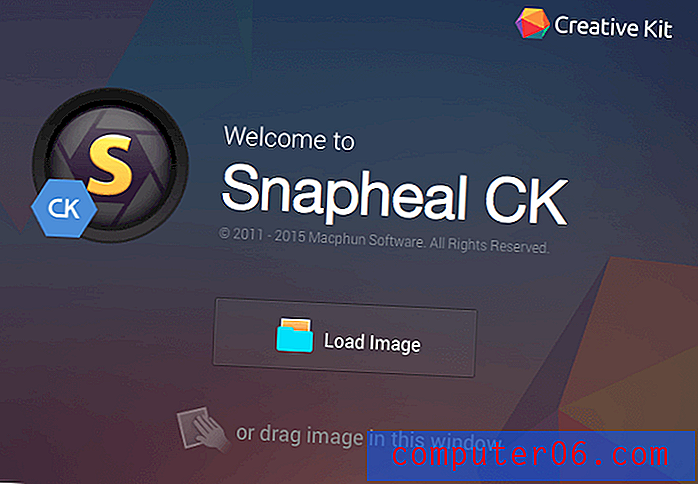
Saate pilti lohistada selle pritskuvakraani ülaosas või otsida failidest "Laadi pilt" abil. Kujutise esmakordsel avamisel palutakse teil seadistada Snapheal CK plugina funktsioonid.
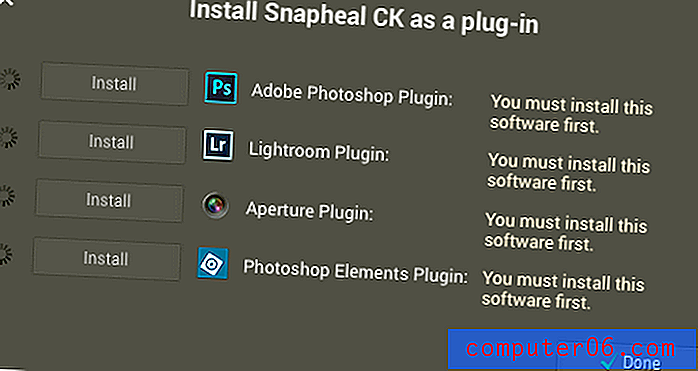
Selleks peate esmalt olema installitud muud programmid ja siis valima, millele soovite pistikprogrammi lisada. See võib vajada teie arvuti jaoks administraatori parooli. Protsess on kiire ja automaatne. Võite selle ka vahele jätta ja hiljem selle juurde tagasi tulla, klõpsates hüpikaknal vasakus ülanurgas oleval „X”.
Ükskõik, mille valite, jõuate lõpuks põhiliidese juurde.
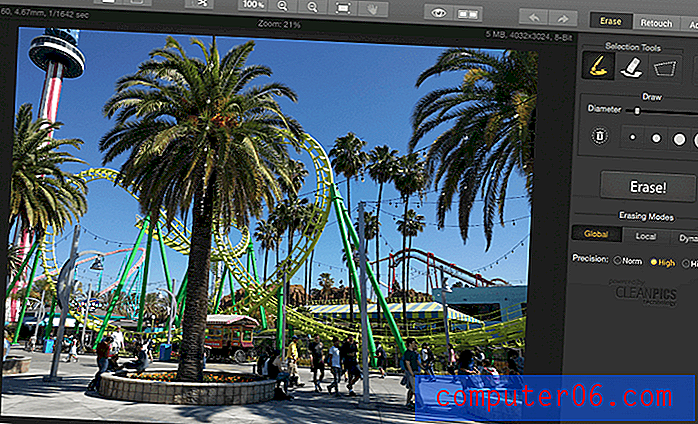
Paigutus on väga lihtne ja intuitiivne. Ülemine riba sisaldab kõiki teie tavapäraseid programmi tööriistu: Võta tagasi, Tee uuesti, Salvesta, Ava, Suum ja muud kuvamise valikud. Põhiosa on lõuend ja see sisaldab pilti, millega töötate. Parempoolsel paneelil on kolm režiimi (kustutamine, viimistlemine, reguleerimine) ja seda saab kasutada pildi redigeerimiseks.
Kui teete töötlemisaega vajava muudatuse, näiteks kustutate suure lõigu, kuvatakse teile lõbus hüpikaken, mis näitab programmi laadimise ajal juhuslikku fakti.
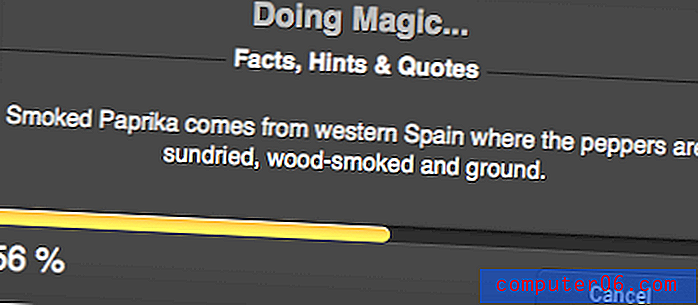
Töötlemiskiirus on aga väga kiire (võrdluseks on mul 2012. aasta keskpaigaks 8 GB RAM-mäluga MacBook) ja tavaliselt on teil vaevalt aega fakti lugeda, enne kui see laadimise lõpetab.
Kustuta
Kustutamine on Snapheali peamine funktsioon. See võimaldab teil valida objekte ja asendada need läheduses asuva piirkonna sisuga.
See video tutvustab kustutusriistu suurepäraselt:
https://youtu.be/wDuNvral3PI
Siin on kustutusriistade paneeli ülevaade. See sisaldab mitmeid valimisrežiime, täpsuse ja asendamise võimalusi.

Esimene tööriist on pintsel. Selle kasutamiseks klõpsake lihtsalt vasakklõpsake ja lohistage hiirt üle piirkondade, mida soovite kustutada.
Lasso-tööriist asub kõige paremal. See võimaldab teil joonistada ala, mida soovite kustutada. Lassoonjoone otste ühendamine valib suletud ala.
Keskmine tööriist on valiku kustutuskumm. See tööriist võimaldab teil oma valikuid täpsustada. Midagi valides tõstetakse see punase maskiga esile, et eristada seda enne eemaldamist ülejäänud pildist.
Kui olete valinud, mida soovite eemaldada, klõpsake suurt nuppu Erase (Kustuta). Tulemusi mõjutavad teie valitud asendamis- ja täpsusvalikud.
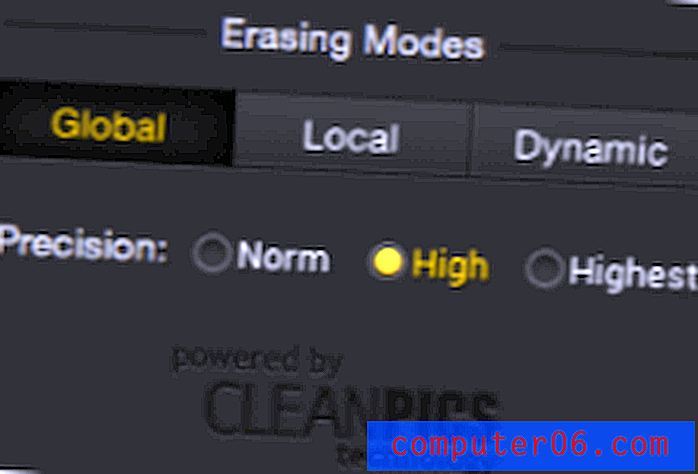
Globaalne režiim asendab sisu, kasutades kogu pildi materjali, samal ajal kui kohalik joonistab valitud objekti läheduses asuvatele pikslitele. Dynamic kasutab mõlemat segu. Täpsustase näitab, kui palju spetsiifikat on vaja valiku eemaldamisel (kas see erineb taustast selgelt või sulandub?).
Kui olete kustutanud, peate tulemuse nägemiseks ootama mõni sekund. See nägi välja, kui ma kõrvaldasin kõrvalseisja oma pildi küljest teemapargis.



Nagu näete, oli lõpptulemus üsna kena. Vari, kus ta jalad oleksid olnud, on mõnevõrra moonutatud, kuid siin uuesti kustutamine parandab seda. Kui vaatate tähelepanelikult, olid taustal oleval inimesel ka jalad dubleeritud, kuid mitte nende torso- see on tingitud kohalikust proovivõtu režiimist. Kuid see on palju vähem märgatav, kui mõelda, et see on osa palju suuremast kuvandist.
Programm on kõige tõhusam ühtlasema taustaga taustal, kuid probleemide korral võite alade katmiseks käsitsi kasutada kustutamispaneeli paremas nurgas olevat kloonitempli tööriista.
See toimib nagu kloonimisriist mis tahes muus fototöötlusprogrammis. Valite allikaala ja kopeerite sisu teie valitud uude asukohta.
Retušeerimine
Kui olete eemaldanud kõik, mida te ei soovi, võiksite oma foto viimistleda, et luua kunstiefekte või redigeerida konkreetseid jaotisi. Sarnaselt kihi maskeerimisega Photoshopis nii, et muudatused mõjutavad ainult osa pilti, nõuab ümberseadistamise funktsioon enne muudatuste tegemist pildi osa valimist.
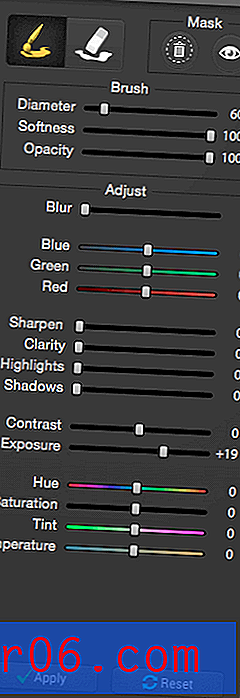
Mask on punane, nagu sisu eemaldamisel tehtud valikud, kuid saate nähtavuse välja lülitada, et muudatustest selgesti aru saada. Liugurit kasutades saate teha pildi osa standardseid värvi- ja tooniparandusi, muutmata kogu kompositsiooni. Kõigil alates värvimuutustest kuni varjunditeni peaksite olema võimalik soovitud efekte luua. Näiteks kasutasin seda funktsiooni palmipuude osa valimiseks ja helepunaseks värvimiseks. Ehkki sellest pole pildi tegelikul redigeerimisel kindlasti kasu, peaks see andma teile ettekujutuse, kuidas see funktsioon mõjutab ainult ühte piirkonda.

Reguleerige
Ehkki võiksite oma lõplikud muudatused mõnes muus programmis spetsiaalsete tööriistadega teha, pakub Snapheal CK kogu pildi pildi kompositsioonis ja värvides muudatuste tegemiseks algelisi kohandamispaneele.

Sellel pole kõveraid ega kihtide funktsioone, kuid saate muuta mõnda fototöötlusstandardit, näiteks kontrasti, varje ja teravust. Koos teiste tööriistadega saab see teie pildile suurepärase lõpliku puudutuse.
Nagu siin näete, on mul oma algne pilt koos paljude juhuslike võõraste ja soovimatute taustaelementidega. See on ka silmadele pisut karm, kuna heledus ja kontrast on stseeni rohelise ja taevasinise vahel.

Kustutuskummi ja kohanduste abil lõin selle pildi, mis on näidatud allpool. Värvid on veidi realistlikumad ja soojemad. Olen eemaldanud mõned suured turistide rühmad ja ühe paremal küljel oleva taustal oleva rulluisutee.

Lõpptulemuse loomine algusest lõpuni võttis vaid umbes 30 minutit. Tõenäoliselt oleks see kiiremini tehtud, kui oleksin täpselt teadnud, mida otsin. Ehkki on puudusi, eriti peatee parema serva lähedal, on üldpilt puhas ja lihtne.
Ekspordi ja jagage
Kui teie pilt on valmis, soovite selle eksportida, klõpsates programmi vasakus ülanurgas asuval ikoonil. See avab väikese ekspordi- ja jagamisvalikutega akna.
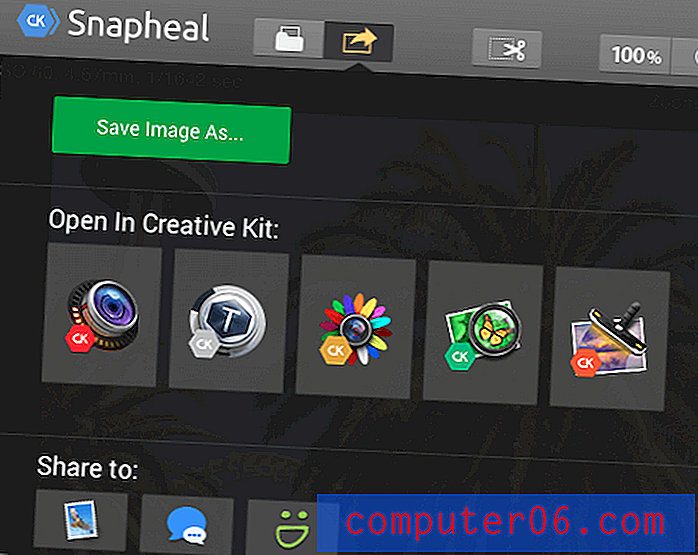
Teil on kolm peamist võimalust:
- Salvestage pilt jagatava failina, mida saab uuesti kasutada (st JPEG, PSD).
- Avage oma pilt mõnes muus Macphuni programmis (vajate teisi eelinstalleeritud Macphuni rakendusi).
- Jagage seda otse sotsiaalsele platvormile, näiteks Mail või Messages.
Ükskõik, mille valite, soovite tõenäoliselt luua failikoopia varukoopiana, kasutades funktsiooni „Salvesta pilt nimega”. Selle valiku valimisel palutakse teil oma failile nimi anda ja valida salvestamiskoht.
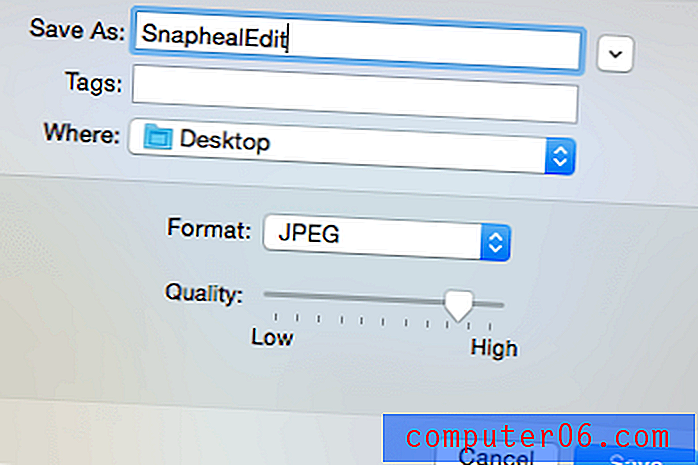
Samuti on teil hulgaliselt failitüüpide valikuid. Saadaval on klassikalised JPEG, PNG ja TIFF valikud ning keerukam PSD, kui soovite pilti hiljem uuesti kasutada ja uuesti redigeerida. Saate isegi PDF-failina salvestada.
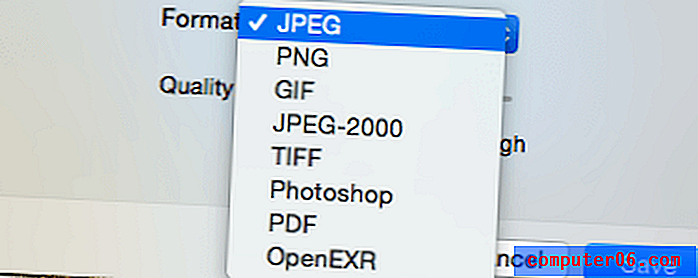
Sõltumata sellest, mida valite, salvestatakse teie fail kohe ja saate redigeerimist jätkata või liikuda järgmise ülesande juurde.
Kui soovite jätkata tööd Macphun Creative Kit programmiga, võite kasutada teist võimalust ja valida, kellega soovite töötada. See saadab faili ja avab valitud programmi kohe, säästes teie aega ja vaeva.
Saate eksportida ka otse e-posti, sõnumitesse või SmugMugi. See on suurepärane, kui otsite tagasisidet ilma oma pildist püsivat versiooni loomata. Tõenäoliselt soovite siiski igaks juhuks koopia salvestada.
Snapheal katab eksportimisel kõik alused, nii et te ei jää kasutamiskõlbmatu vormingus suurepärase pildi külge.
Minu ülevaate ja hinnangute taga olevad põhjused
Efektiivsus: 4/5
Snapheal on äärmiselt tõhus piltidelt soovimatute objektide eemaldamisel. Mitme valiku režiimi ja sisu täitmise režiimi korral asendab see sisu tavaliselt nii, et te ei tea kunagi, et seal midagi on. Protsess on ka väga kiire. Mida keerukam on teie pilt, seda rohkem probleeme teil on. Mida rohkem objekt erineb taustast, mille vastu see seatakse, seda lihtsam on seda asendada. Mõnel juhul on teil automaatsete funktsioonide kasutamine keeruline ja peate kloonitempli intensiivselt kasutama, vähendades tootlikkust.
Hind: 3, 5 / 5
Paljud leiavad, et fototöötluse ühe konkreetse eesmärgiga programmi jaoks on natuke kallim 49 dollarit, kuid Snapheal CK vastab oma väidetele ja pakub suurepärast tarkvara. Lisaks annab sooduslingi kasutamine teile märkimisväärset hinnalangust ja muudab programmi palju konkurentsivõimelisemaks. See on ka üks kõige arenenumaid ja puhtamaid võimalusi, mis praegu saadaval, nii et kui vajate järjepidevalt lahendust fotoobjektide eemaldamiseks, oleks Snapheal tõenäoliselt teie parim valik.
Kasutuslihtsus: 5/5
Ilma tõrketa loob Macphun puhtad ja hõlpsasti kasutatavad tooted nagu Aurora HDR ja Luminar. Kõigi nende toodete ühtne paigutus muudab programmide vahel ülemineku või uue õppimise hõlpsaks. Snapheal pole erand, sest sellel on silmapaistev tööriistariba ja lihtne redigeerimispaneel. Kõik on äärmiselt intuitiivne ja programmiga saab alustada ilma õppematerjale lugemata. Eriti meeldis mulle liidese jagamise viis. Näete ainult neid tööriistaribasid, mis on konkreetse toimingu jaoks asjakohased. Jaotus kustutamise, retušeerimise ja reguleerimise vahel on korraldatud nii, et te ei vaja mitme paneeli tööriistu korraga, mis hoiab ära maetud ja varjatud tööriistad.
Tugi: 5/5
Macphuni toodete tugiressursid on rikkalikud ja Snapheal CK-l on kasutajatele saadaval lai valik tugiteenuseid. Toote KKK jaotis on kirjeldav ja hästi kirjutatud, mis muudab teie probleemi leidmise ja lahendamise lihtsaks. Kui te ei leia vastust, saate alati e-posti teel ühendust klienditoega, mis annab kiireid ja kirjeldavaid vastuseid. Näiteks saatsin järgmise päringu ja sain vastuse vähem kui 24 tunni jooksul:
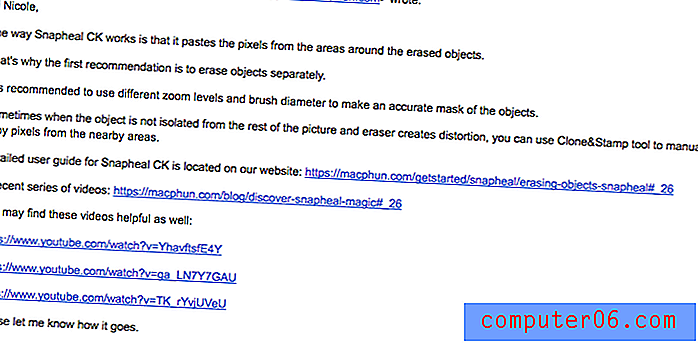

Macphun ei pakkunud vastust mitte ainult üksikasjalikult ja selgitavalt, vaid ka linke mitmele õppevideole, et saada kirjalikke KKK-materjale. Minu arvates oli see äärmiselt kasulik ja jäin nende vastusega rahule. Üldiselt on Snapheal CK-l rohkesti tuge, et hoida teid programmiga õigel teel.
Snapheali alternatiivid (Windowsi ja Maci jaoks)
Adobe Photoshop CC (Mac ja Windows)
Photoshopi uuemad versioonid on loonud pisut buzzi, millele on lisatud sisu sisuline teadmine - funktsioon, mis töötab sarnaselt Snapheali eemaldamise funktsioonidega. Ehkki selle funktsiooni jaoks Photoshopi ostmine ei pruugi olla väärt 20 dollarit kuus, kui programmi teil juba on, tasub seda kindlasti katsetada. Lugege meie täielikku Photoshop CC arvustust siit.
Movavi fotoredaktor (Mac ja Windows)
Vähemtuntud kaubamärk, kuid millel on endiselt puhas kujundus ja võimalus fotodelt soovimatud objektid eemaldada, aitab Movavi teil fotod kiiresti puhastada. Saate selle tasuta alla laadida, kuid tasuline versioon maksab umbes 40 dollarit.
Inpaint (Mac, Windows, Web)
Funktsioon Ainult fotol olevate objektide eemaldamiseks on Inpaint saadaval mitme platvormi eest hinnaga 19, 99 dollarit. Kui te pole milleski kindel, saate programmi esmalt demonstreerida. Mitme foto funktsionaalsuse ja pakkide redigeerimise jaoks on ka mitu erinevat paketti.
Järeldus
Kui teid on kunagi pommitatud - isegi kui see on tahtmatu, olgu see siis inimene, loom või maastiku osa -, võib soovimatu element rikkuda muidu täiusliku pildi. Snapheal võimaldab teil taastada pildi, mida üritasite teha, asendades soovimatu sisu ümbritseva ala pikslitega, et ülejäänud pilt sobiks kokku.
See on suurepärane rakendus kõigile, alates reisiblogijatest jäädvustades oma sihtkoha ilu ja lõpetades kinnisvaramaakleritega, eemaldades isiklikud esemed pildilt portreefotograafideni, kes kustutavad subjekti näolt nahajäljed. Snapheal teeb oma tööd tõhusalt ning on äärmiselt kiire ja hõlpsasti kasutatav. Rakendus pakub ka mõned lisatööriistad värvide ja toonide kohandamiseks pärast kõigi soovimatute funktsioonide eemaldamist. Soovitan seda.
Hankige Snapheal
0/5 (0 arvustust)